حساب حسابه
موضوعات حسابداری اقتصاد بورس اکسل مالیاتی علمی بهداشتی دین و زندگی و اطلاعات عمومیحساب حسابه
موضوعات حسابداری اقتصاد بورس اکسل مالیاتی علمی بهداشتی دین و زندگی و اطلاعات عمومیروزانهها
همه- سایت جدید بورس
- مجله تاریخ
- سامانه الکترونیک مالیاتی
- سازمان امور مالیاتی-قانون مالیاتها
- اطلاع رسانی بازار سرمایه
- تازه های حسابداری
- پرشین حساب
- مدیریت فناوری بورس
- امین آوید
- ورود به بلاگ اسکای
- دنیای اقتصاد
- ساعت تاریخ و تبدیل تاریخ
- دانلود نرم افزار
- پایگاه جامع قرآن کریم
- انجمن آفیس فرساران
- قیمت روز سکه
- صفحه اول روزنامه ها
- سیگنال
- تالار بورس
- مرکز پردازش اطلاعات بورس
پیوندها
- سیمرغ
- نیک صالحی
- دیجی کالا
- ورزش3
- دلگرم
- گوشی موبایل
- خودرو
- تبیان
- آفتاب نیوز
- زومیت
- دیجیاتو
- سامانه قیمت تمام شده ساختمان
- پرشین وی
- دیوار
- برترینها
- زوم تک
- بلیط سینما
- آفتاب
- اخبار فناوری
- ایتنا
- وکالت
- پارسیک
- فکر نو
- سوابق بیمه
- شهر خبر
- بیتوته
- نمناک
- آپارات
- ستاره
- نمونه صورتجلسات شرکتها
- آی تی رسان
- فرساران-اکسل
- رکنا
- بهترین راه شهرها
- ایران خودرو
- دوربین دیجیتال و نمونه عکس
- اشتراک ویدئو دالفک
- جهانگردی
- تمپلیت آفیس
- آشپز آنلاین
- زومیت
- شیپور
- عصر ایران
- آسان دانلود
- تفریحی
- تعامل نیوز
- املاک ایران فایل
- ایسام
- پارسینه
- سرزمین دانلود
- خرید و فروش سکه
- مدیر یار
- تکناز
- بورس- همفکران
- بورس- بورس 24
- بورس-گفتگوهای بورسی
- بورس نیوز
- سایتهای بورسی
- تخفیفان
- نت برگ
- جارچی
- دیجی آنلاین
- گجت نیوز
- دکتر سلام
- تحلیل سهام
- گردشگری
- انواع قرارداد
- سایت حقوقی
- ریکاوری ویندوز 8
- ریکاوری ویندوز 8 قسمت دو
- کسپر
- ایران جیب
- دلگرم
- ایران گویا
- 1000 سایت
- تازه های حسابداری
- سایت تبدیل عکس یه Word
- گفتگوی بورسی
- سهام توییت
- تعریف مشاغل
- گفتمان بورس
- تحلیل تکنیکال بورسی
- واژه یاب
- مدیریت مالی
- بورس سنتر
- حکیمانه ...شعر داستان ضرب المثل
- هتل یاب
- مدیریت مالی
- بانک مالیاتی
- منبع جامع حسابداری و مدیریت مالی
- ماکرونویسی
- دانلود کتاب
- مقالات برنامه نویسی اکسل
- فایلهای آموزشی همکاران سیستم
- انجمن فرساران
- مشاوره حقوقی
- سرگرمی
- آموزش اکسل
- آموزش اکسل2
- آموزش حسابداری
- آهنگ
- بانک حسابداری
- دانلود حسابداری
- اکسل ایران
- شیپور-سایت خرید و فروش
- ساتین
- مهارتهای اکسل
- مبایعه نامه خودرو
- اکسل
- بسته شدن خودکار
- پایگاه دانش اکسل
- مراحل ساختمان
- خانه اکسل
- مجله حسابداری
- پایگاه اموزشی املاک
- دانلود سنتر حسابداری
- وبلاگ ترازنامه
- مشاوره املاک
- دریافت کد پستی
- بلیط قطار
- سیاحتی
- پرسش و پاسخ قانون کار
- Mobna
- آموزش اکسل
- کلیک
- اکسل پرو
- آپارات
- بید برگ-سوال مالیاتی
- سلاح
- پایگاه آموزشی مشاورین املاک کشور
- مرکز لرزه نگاری کشور
- دریافت کد پستی با استفاده از نشانی
- مبایعه نامه
- فسخ
- نرم افزارهای تحت اکسل
- نمونه دادخواست های موضوعات مدنی
دستهها
جدیدترین یادداشتها
همه- حق کمیسیون مشاوران املاک برای خرید و فروش و اجاره ملک
- مقایسه افزایش حقوق کارگران در سالهای اخیر
- نرخ مالیات بر حقوق ۱۴۰۳
- حقوق و دستمزد ۱۴۰۳ (خلاصه)
- حقوق و دستمزد ۱۴۰۳
- ارز دیجیتال تتر (Tether) چیست؟
- شناسایی حسابهای شخصی و تجاری
- کارت به کارت مالیات دارد
- فواید نوشیدن آبمعدنی روی سلامتی
- پروژه استارلاین گوگل (Google Starline Project) چیست؟
- نحوه خرید مسکن مهر پردیس
- مواد غذایی حاوی ویتامین E
- کارمزد دستگاه کارتخوان
- توضیح مهم در مبایعه نامه
- چت جی پی تی ChatGPT چیست؟
- ارزش دلاری دستمزد کارگران
- محاسبۀ بلاعوض در مشارکت در ساخت
- حق بیمه سال 1402
- میزان سودآوری بازارهای مالی ایران
- حداقل و حداکثر عیدی کارگران برای سال 1402
بایگانی
جستجو
ابزار Go to Special
این ابزار برای انتخاب موضوعات مختلف در اکسل کاربرد دارد. به این صورت که اگر در یک ستون یا یک ناحیه که دارای انواع مختلف اطلاعات از قبیل عدد، متن، فرمول، توضیحات سلول و … باشد و بخواهیم فقط یک نوع خاص از این اطلاعات را انتخاب نماییم از این ابزار استفاده می کنیم. برای دسترسی به این ابزار سربرگ Home را در حالت انتخاب قرار داده و در نوار ریبون و از زیر مجموعه Find & Select در سمت راست نوار ریبون آن را انتخاب نمایید.
مثال: میخواهیم تمام سلول هایی را انتخاب نماییم که فقط دارای مقادیر عددی هستند.
ابتدا
باید تمام ناحیه دارای اطلاعات را انتخاب نماییم . سپس سربرگ Home را فعال کرده و در سمت راست نوار ریبون از
زیرمجموعه Find & Select بر روی عبارت Go to Special کلیک می کنیم.
پنجره Go to Special بازمی شود.
در این پنجره دکمه رادیویی کنار Constants (مقادیر ثابت) را علامت می زنیم (در این حالت چهار گزینه Numbers، Text، Logicals و Errors که در حالت عادی غیر فعال هستند فعال می شوند) چون در اینجا میخواهیم فقط مقادیر عددی را انتخاب نماییم، تیک گزینه Numbers را نگه داشته و تیک بقیه گزینه ها را غیرفعال می کنیم و سپس بر روی Ok کلیک می کنیم. همانطور که می بینید تمام سلول هایی که با رنگ سبز هایلایت شده اند در حالت انتخاب قرار می گیرند. توجه کنید که سلول های قرمزرنگ اگرچه به صورت عدد به نظر می رسند، اما مقادیر آنها نتیجه یک فرمول می باشد و بنابراین انتخاب نخواهند شد. سلول آبی رنگ شامل ۰۹۱۲۸۷۵ نیز یک مقدار متنی است (مانند شماره تلفن و پلاک ساختمان که محاسبات ریاضی روی آن انجام نمی شود و بنابراین به صورت عدد در نظر گرفته نمی شود.)
سئوال این است: حالا که این این مقادیر را انتخاب کرده ایم با آنها چکار کنیم؟
سئوال خوبی است. پس از انتخاب آنها می توانیم کارهای مختلفی با آنها انجام دهیم، یکی اینکه به آنها نیازی نداشته باشیم و بخواهیم که آنها را حذف کنیم، می توانیم به راحتی کلید Delete را فشار داده و همه آنها را حذف کنیم و یا اینکه رنگ، فونت و سایر خصوصیات آنها را تغییر دهیم.
و
مهمتر اینکه بخواهیم آنها را در یک ناحیه دیگر کپی کنیم. اگر این اعداد را
در حالتی که به روش گفته شده انتخاب شده باشند و کلیدهای ctrl+c (کپی) را
فشار دهیم و در ناحیه دیگری آنها را Paste نماییم ((ctrl+v با آنکه بین این
اعداد فاصله خالی وجود دارد اما پست سرهم و بدون فضای خالی کپی می شوند.
پس اگر بخواهیم اطلاعاتی که بین آنها فضای خالی وجود داشته باشد بدون انتقال فضاهای خالی در یک ناحیه دیگر کپی کنیم از روش بالا استفاده می کنیم.
با توجه به شکل های زیر می توان انواع مختلف داده ها را به راحتی از بین انبوه اطلاعات استخراج کرده و برای کپی، انتقال، تغییر فرمت سلول و … استفاده نمود.
مثال: میخواهیم از ناحیه داده ها سلول هایی را انتخاب نماییم که دارای فرمول باشند.
مطابق روش مثال اول و طبق شکل های زیر عمل می کنیم
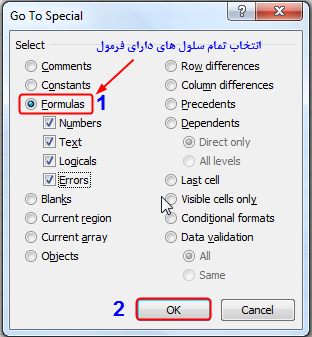
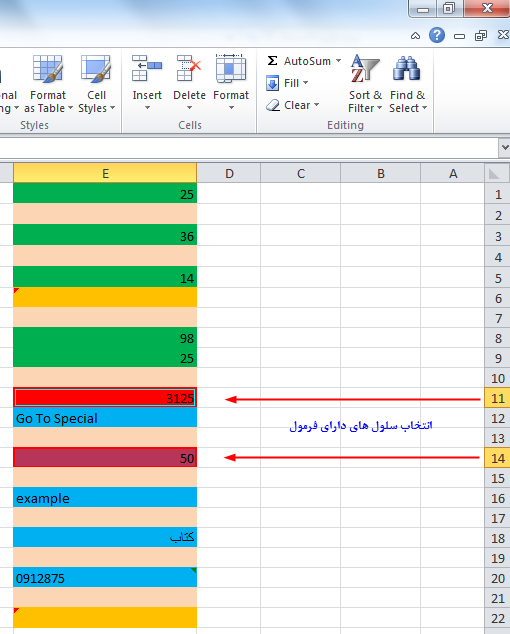
و برای انتخاب سلول های دارای توضیحات نیز به روشی مشابه عمل می کنیم.
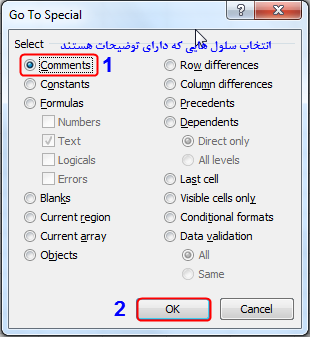
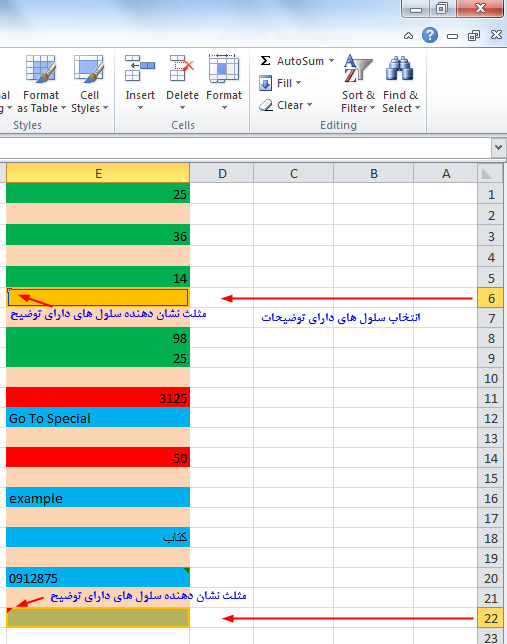
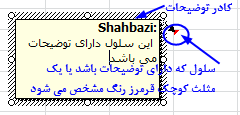
در پنجره Go to Special علاوه بر موارد ذکر شده همانطور که می بینید گزینه های دیگری هم وجود دارند. آنها را هم امتحان کنید
نکته مهم: قبل از استفاده از این ابزار باید ناحیه داده ها انتخاب شده باشد..